上次跟各位教學Mac繳稅的方式,就有人說:我就沒有買Mac呀,只買得起iPhone之類的。
也行,現在教你iOS繳稅的方式
首先你還是要把該設定的設一下
如果你要用健保卡取得查詢碼,就要先在桌機註冊健保卡
方法在這邊第二頁之後:Mac繳稅超簡單 健保卡繳稅教學
正式開始了,你需要準備的東西有:
- iPhone或是iPad
- 戶口名簿
- 先設定好健保卡註冊
開始囉
一樣是連上財政部的網頁,點選以憑證取得查詢碼
http://tax.nat.gov.tw/info_IRX_download.html?id=1
就會出現這個畫面
選擇健保卡,需要讀卡機喔,請在電腦端操作
這樣你就會有查詢碼了
接著點這邊開始繳稅
https://pfiles.tax.nat.gov.tw/irxm/login.jsp
輸入你的資料還有戶號,之後就可以用查詢碼下載你的所得資料了
同意項目勾一勾
就會有你的申報資料
檢查看看對不對
之後拉到最上面,按下上傳
就會跳出繳稅方式
這邊給你看看信用卡的畫面
按下確定
信用卡資料填一填
這樣就完成了,簡單吧
文章標籤
全站熱搜



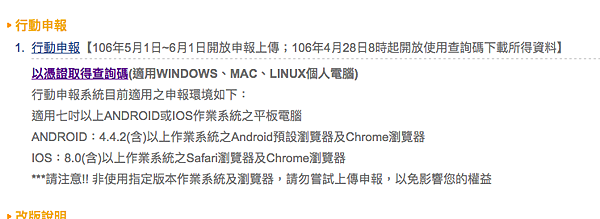
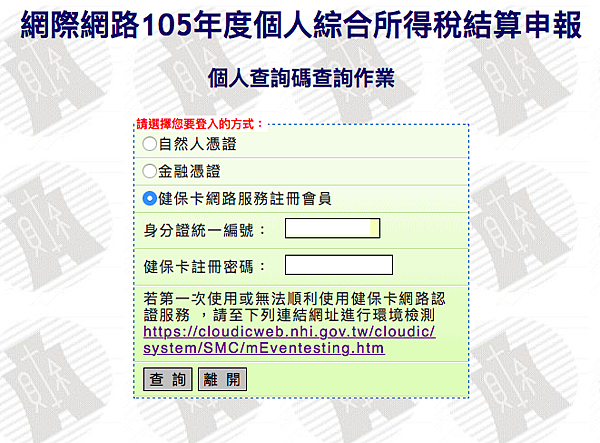
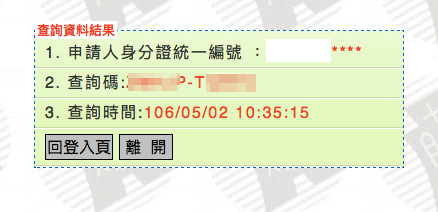
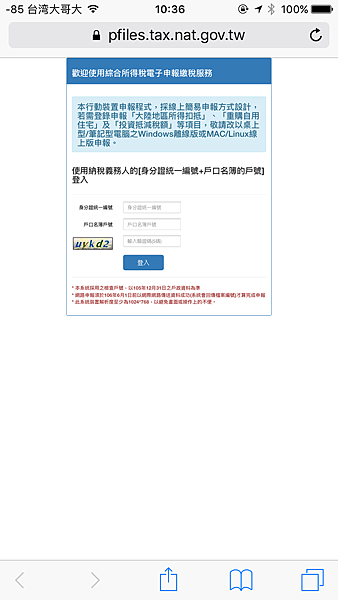
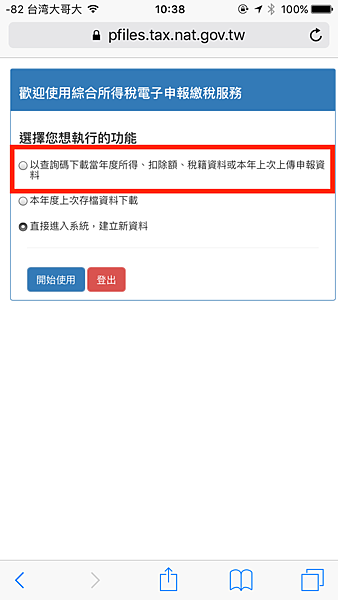
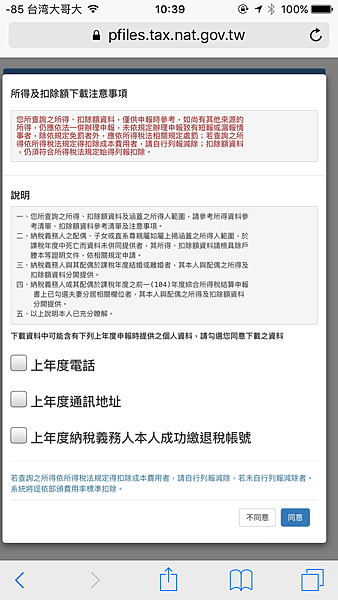
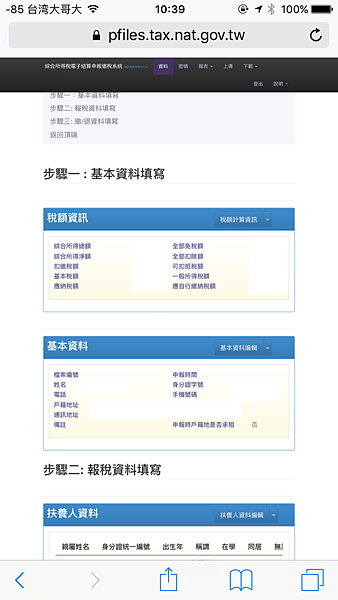
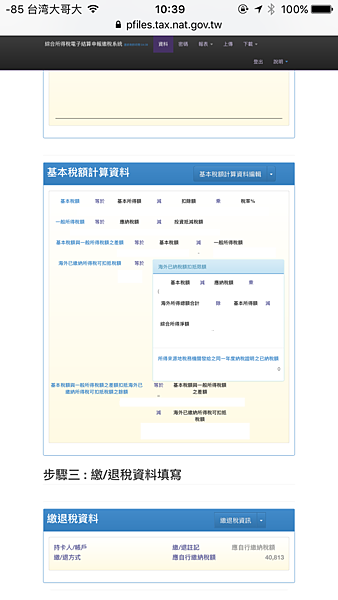
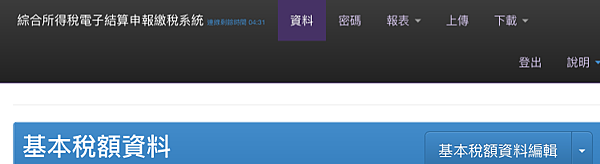
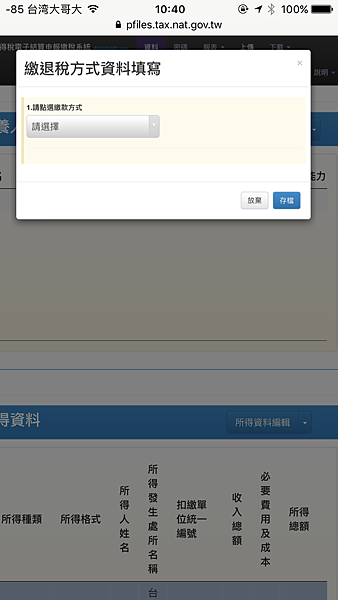
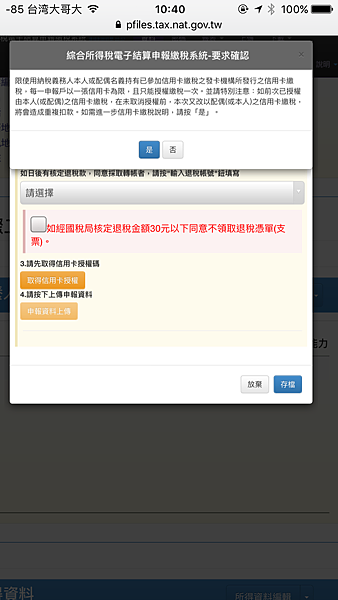
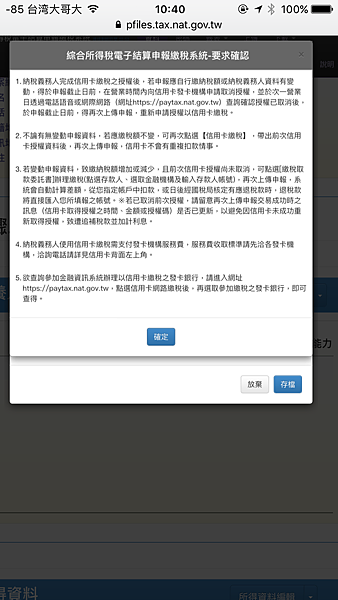
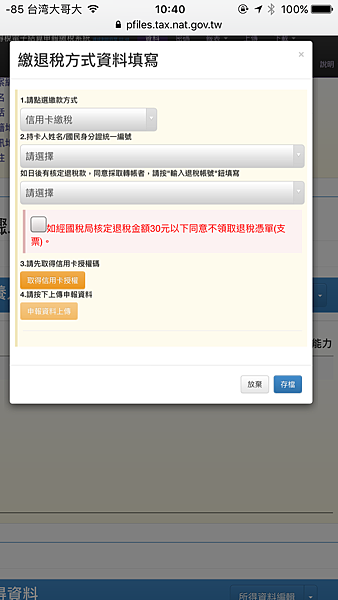



 留言列表
留言列表
 線上藥物查詢
線上藥物查詢 